
繼上一篇提及了「私密圖庫」後,本文再來介紹另一款也具有隱藏照片、視訊影片功能的「KeepSafe」,因這款APP也是近來測試中的同類型應用,所以一併分享給大家,它除了基本的隱藏功能外,最大亮的點應該算是它的「Safe Send」,透過這個功能,可以將照片傳送給對方觀看,但在20秒內就會自動刪除,達到保密安全的效果,其實和Facebook Poke差不多,至於實不實用就看自己的感覺了。
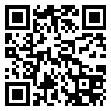 下載一:手機按此安裝
下載一:手機按此安裝
下載二:手機版Google Player中搜尋「keepsafe」
下載三:Google Play PC版安裝
下載四:利用左邊的QR Code安裝
測試平台:Android v2.2
【基本說明】
初次使用一樣需要先設置一組保密密碼,而電子郵件主要是忘記密碼時要用的,如果不想輸入其實也可以按右上角的「>」圖示來略過

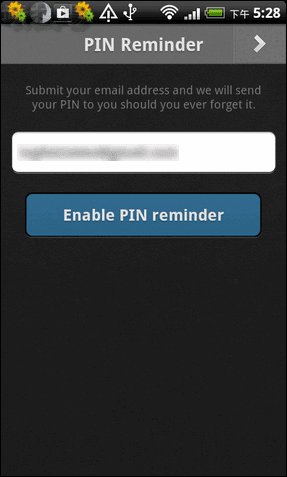
【隱藏教學】
左下圖:透過這張圖可以簡單的了解到該怎麼操作這款APP,左上角是選單,而底部的按鈕分別為加入檔或直接拍照。
註:在此拍照完的照片會直接納入隱藏的檔案中
右下圖:選單中最主要可以進行「Setting」設定與「New Folder」建立新資料夾,其他有的都是付費版本才支援,所以這邊就不多做介紹


左下圖:Main Folder是內建的資料夾,而「靖技場」則是我利用New Folder所新建立的資料夾,此時可以進入資料夾後,再由左下角的「加入檔案」來加入要隱藏的照片或影片
右下圖:此即為加入檔案的實際畫面,在這個畫面中,我們可以把它當成播放器一樣來觀看圖片或影片,或者直接點選要隱藏的檔案,如果要全選,則可以利用右上角的「all」來選擇,最後再按底部的「Hide」就可以進行隱藏囉,以這個例子來說,我是將這些圖片加到我建立的「靖技場」目錄中

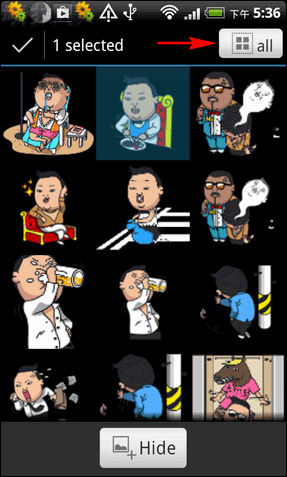
【還原教學】
左下圖:回到靖技場的目錄下就可以看到剛剛加入的檔案,此時若你離開KeepSafe,到外面用其他的圖片瀏覽器觀看,是會看不到這些檔案的 (其實檔案被搬到別的目錄了)。而透過右上角的按鈕可以進行選擇的動作,這一點其實我覺得設計的不是很好,因為不夠直覺,一般用戶會直接點擊或者長按來選擇圖片的,這樣的設計變成要多按一次右上角的按鈕才行
右下圖:當選擇檔案時,一次只能選擇一個,待你選超過5個檔案後,左上角就會出現全選的按鈕供用戶選擇,我想說 ~~ 幹嘛不直接提供全選的按鈕就好呢?待選好檔案後,即可操作下方的三個功能圖示,分別為解除「隱藏/刪除」、「移動」、「分享」


左下圖:很明顯的,若選擇第一個按鈕,那麼就可以將圖片解除隱藏或者直接刪除
右下圖:而「移動」則可以將圖片搬移到不同的目錄下,或者我們直接用「Create Folder」建立一個新的目錄給這些檔案存放也行

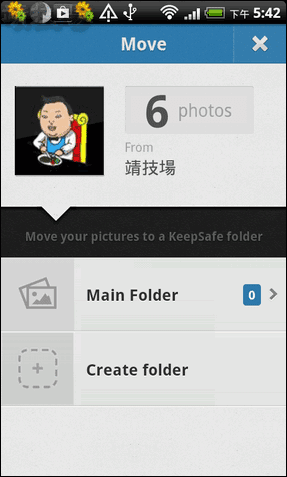
最後一個「Share」就是KeepSafe的特點之一了,用戶可以選擇「Safe Send」或者「Other」,後者就是和一般分享檔案一樣,在此就不多做說明,比較有趣的是Safe Send,它會把檔案先上傳到Keep Safe的Server中,並告之我們接收者只能觀看此圖片20秒


待上傳完成,接下來就是選擇要分享給他人的管道,而對方則會收到一個觀看網址

以分享照片為例,當我連結到分享的網址後,會發現網頁已經開始在倒數了,等到20秒結束後照片就會移掉,到這邊有沒有想起某此電影情節呢?

除此之外,KeepSafe會和其他應用做整合,例如在用普通的照片瀏覽器觀看圖片時,可以直接利用「分享」的功能進行以下二個操作:
- KeepSafe:將此檔案直接加入隱藏
- Safe Send:安全傳送檔案給接收方(自我毀滅的功能)
這樣的好處是不需要進入KeepSafe就可以進行相關操作,對於常用此功能的用戶來說,是蠻方便的一個小功能

若要移除APP,請記得先把隱藏的檔案恢復,免得以後解密不回來
小結:Safe Send這個功能比較不需要,所以我會比較注重基本的隱藏功能,若將它與私密圖庫比較,會覺得後者的安全性做的比較好,因為私密圖庫還可以隱藏應用的圖示,在速度上倒是差不多,好像私密圖庫有快了那麼一些些,不過KeepSafe的好處就是它有整合了其他應用的分享功能,而且沒有容量的限制,還好KeepSafe的操作還不算複雜,所以即使沒有中文版還是可以簡單的就上手,不知道各位會選哪一套呢?